Casio KL-C500 Manuel d'utilisation
Page 37
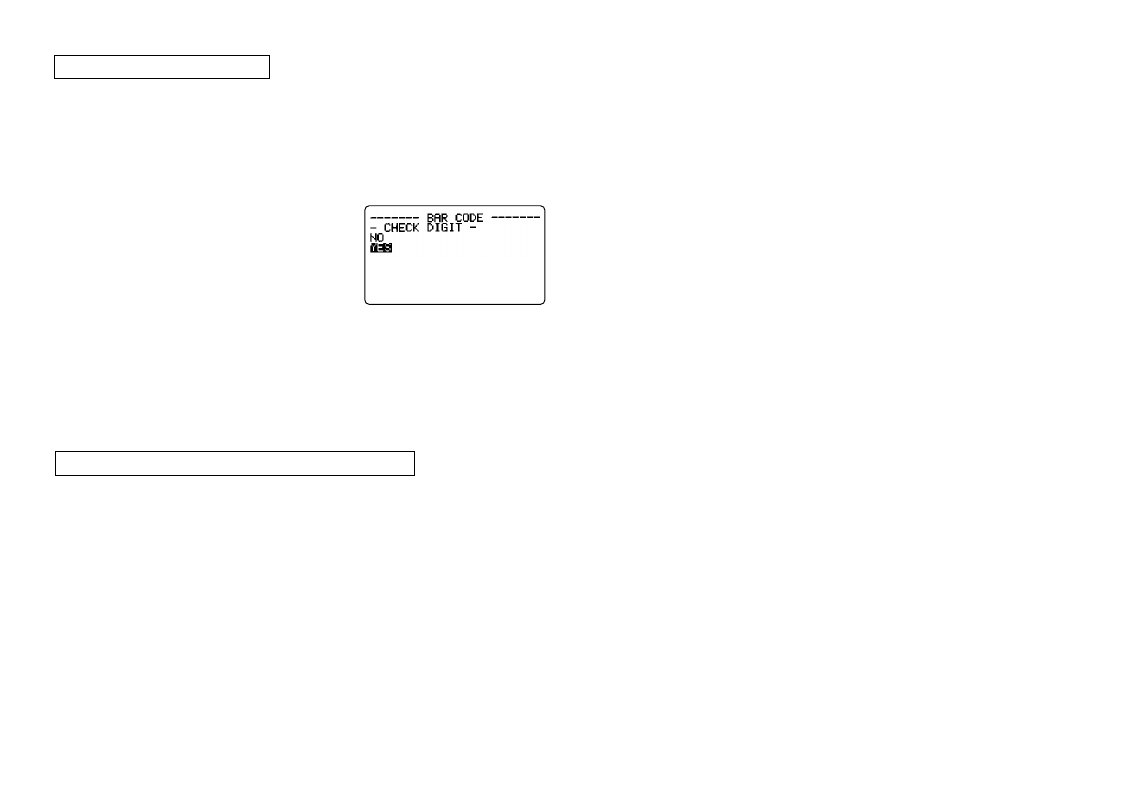
F-36
ITF, CODE39, CODABAR
Les points suivants s’appliquent aux codes barres ITF, CODE39, CODABAR
seulement.
Pour imprimer un code barres
1. Lorsque le menu PRESETS est à l’écran, utilisez
u
et
i
pour surligner
“BAR CODE”, puis appuyez sur SET.
2. Utilisez ensuite
u
et
i
pour surligner “NEW” et appuyez sur SET.
3. Utilisez
u
et
i
pour surligner le type de
code barres que vous voulez imprimer, puis
appuyez sur SET.
4. Utilisez
u
et
i
pour sélectionner “YES” (utiliser un chiffre de contrôle) ou
“NO” (ne pas utiliser de chiffre de contrôle), puis appuyez sur SET.
5. Saisissez un commentaire de 60 caractères au maximum, si nécessaire,
puis appuyez sur SET.
6. Saisissez les données du code barres, puis appuyez sur SET.
7. Effectuez les étapes 6 à 9 de “Pour imprimer un code barres” dans “EAN-13,
EAN-8, UPC-A, UPC-E”.
Opérations générales sur les codes barres
Les procédures suivantes sont valables pour tous les types de codes barres.
Pour enregistrer un code barres
1. Effectuez les opérations requises pour créer le code barres et l’afficher à
l’écran.
2. Utilisez
u
et
i
pour surligner “STORE”, puis appuyez sur SET.
3. Saisissez huit caractères au maximum pour indiquer le nom du code barres,
puis appuyez sur SET.
4. Appuyez sur SET pour enregistrer le code barres ou sur ESC pour
abandonner l’opération sans rien enregistrer.
•
Le message “COMPLETE” apparaît à l’écran lorsque le code est enregistré.
5. Utilisez
u
et
i
pour surligner “EXIT”, puis appuyez sur SET.
6. Appuyez sur SET pour terminer l’opération.
Pour restituer un code barres
1. Lorsque le menu BAR CODE est à l’écran, utilisez
u
et
i
pour surligner
“RECALL”, puis appuyez sur SET.
2. Utilisez
u
et
i
pour afficher le nom du code barres que vous voulez restituer,
puis appuyez sur SET pour le restituer.
3. Vous pouvez maintenant effectuer les changements souhaités et imprimer
le code barres ou l’enregistrer sous sa nouvelle forme.
Pour supprimer un code barres de la mémoire
1. Lorsque le menu BAR CODE est à l’écran, utilisez
u
et
i
pour surligner
“DELETE”, puis appuyez sur SET.
2. Utilisez
u
et
i
pour afficher le nom du code barres que vous voulez
supprimer, puis appuyez sur SET pour le supprimer.
3. Appuyez sur SET pour supprimer le code barres.